От Администратор
Поддръжката е основната част от настройките на „Система и сигурност“ в „Контролен панел”. Като предишни версии на Windows, Windows 10 предлага и функцията за автоматично поддържане.
Прочети:Процес на дефрагментиране на Windows 10
Задачите, които са планирани да се изпълняват в автоматична поддръжка, са отговорни за актуализирането на софтуера (т.е. системния софтуер), проверката на проблемите със сигурността и диагностицирането на грешки.
Дейностите по поддръжката се извършват редовно. Обикновено тези задачи се изпълняват, когато компютърът не се използва (режим на готовност). Ако се установи, че вашият компютър е „в употреба“, когато дейностите по поддръжката са на път да се извършат, тези дейности стартират следващия път, когато компютърът не работи.
В тази статия следващите стъпки обясняват:
Как да настроите планирана поддръжка в Windows 10
За тази стъпка потърсете сигурност и поддръжка в полето за търсене

След това кликнете върху Поддръжка и след това щракнете върху промяна на настройките за поддръжка

Изберете предпочитаното от вас време, за да изпълнявате ежедневно задачата за поддръжка и активирайте отметката „разреши планирана поддръжка да събуди компютъра ми в планираното време“.

Кликнете върху "Добре”, За да завършите тази стъпка.
как ръчно да стартирам поддръжка в Windows 10:
Етап 1:
Щракнете с десния бутон върху иконата „Старт“, разположена в долния ляв ъгъл на екрана. Щракнете върху „Контролен панел“.

Стъпка 2:
При избора на изглед „Категория“ щракнете върху „Система и сигурност“.

Стъпка 3:
Щракнете върху „Сигурност и поддръжка“.

Стъпка 4:
Падане надолу в раздела „Поддръжка“. Щракнете върху „Старт на поддръжката“.
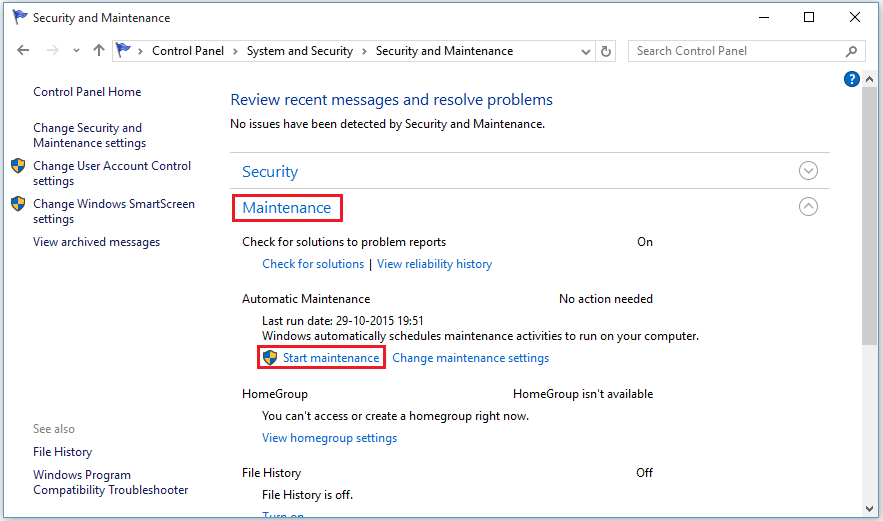
Забележка: Windows ще изпълнява всички задачи, свързани с поддръжката.
След започване на поддръжката можете да спрете същото, като кликнете върху „Спрете поддръжката”.

Всички планирани задачи ще спрат след няколко секунди и ще имате опцията да го стартирате отново.
Можете също да промените настройките за поддръжка, за да разрешите планова поддръжка да се Събудете се компютъра в планирано време. Това също ще помогне за провеждането на дейности по поддръжка в точно определено време.


